Los usuarios de Firefox que os encontréis de repente con que las búsquedas se hacen de repente utilizando babylon search sin saber cómo ni por qué, y queréis eliminarlo, puede que os lleguéis a desesperar. Tomad nota:

Desinstalar de Firefox y Programas
Cierra Firefox
Ve a panel de control - agregar o quitar programas, y elimina el diccionario de babylon y toolbar de Babylon instalados (si están).
Abre Firefox. Si aparece un complemento llamado Babylon desinstálalo.
Escribe about:config en la barra de direcciones de Firefox. De este modo se entra en la configuración de firefox. Aparecerá un cuadro de búsqueda en el que debemos escribir "Babylon". En cada una de las opciones que aparezcan en negrita hacemos clic derecho y pinchamos sobre "Restaurar" o "Restablecer".
Listo
De este modo por fin podrás quitarte el dichoso motor de busqueda Babylon Search de Firefox que se instala muchas veces sin permiso y/o desconocimiento del usuario. Además, estos pasos podrás aplicarlos para eliminar otros motores de búsqueda y barras de herramientas que se instalan y molestan en firefox.
Y si aún te quedan algunas secuelas...
Al buscar directamente en la barra de direccioneso al o al abrir una nueva pestaña
Accede al about:config tal y como se explicó anteriormente.
Busca la palabra "keyword". Aparecerán tres opciones: browser.keywordURLPromptDeclined, keyword.URL y keyword.enabled;true. Haz clic derecho sobre cada una de ellas y en el menu desplegable haz clic sobre "Restaurar".
Ahora busca "browser.newtab.url" y sigue los mismos pasos: clic derecho sobre esta opción y clic sobre "Restaurar".
La última secuela que puede quedarte es que aparezca la página del buscador Babylon al abrir firefox.
En este caso basta con cambiar la página de inicio de firefox. En Firefox ve a Herramientas->Opciones y en la pestaña "General" cambia el campo "página de inicio" a la página que quieras, por ejemplo, http://www.google.es.
Usuarios de Windows 7 aqui teneis otra guia más ilustrada

🚀 ¡Compra y vende criptomonedas de manera rápida y segura con LocalCoinSwap! 💰 #Bitcoin #USDT y más. 👥 Comercio P2P, sin intermediarios y con soporte 24/7. 🔒 Tu cripto, tu control🔄💸 #Crypto #LocalCoinSwap #Criptomonedas #TradingP2P

1 Comentarios,
¿Quieres dar tu opinión?:

Gracias por la visita. Esperamos verte pronto de nuevo!
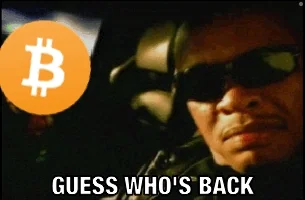
Únete a nuestro grupo de Facebook y Twitter


Contacta con l3utterfish
Follow @l3utterfish
Colabora con l3utterfish






Ya hay post en el l3log







Estimado Usuario,
Con el fin de eliminar Babylon, por favor, siga los siguientes pasos:
Para desinstalar Babylon:
1. Clic con el boto n derecho sobre el icono de Babylon en la parte inferior de la pantalla en la bandeja del sistema (junto al reloj de su ordenador), y seleccione 'Cerrar'.
2. Vaya a "Mi PC> Panel de control> Agregar o Quitar Programas", seleccione 'Babylon' haciendo clic sobre él y seleccione 'Cambiar o Quitar'.
Para desinstalar la Barra de Herramientas: utilizar el mismo método (en Agregar o quitar programas).
Si su página principal se ha cambiado: Abra Internet Explorer, seleccione Herramientas-- > Opciones de Internet -- > General, ahí puede volver a asignar cualquier otra página web, En esta pestana, también puede cambiar su proveedor de búsqueda si se ha cambiado.
1) Uninstall Babylon Software:
http://www.babylon.com/uninstall_search/index
Si puedo ser de más ayuda, por favor no dude en escribirme
Support@babylon.com